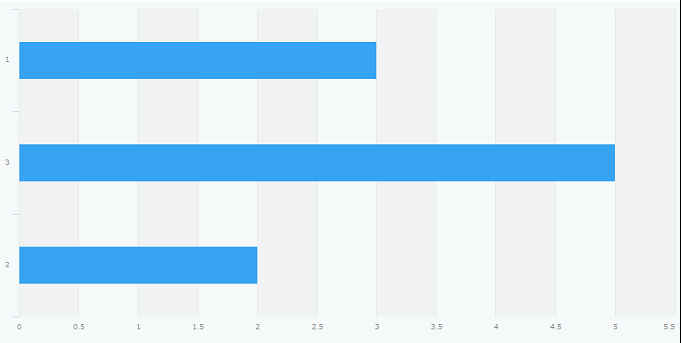圖表的「分組項目」中設定選項型欄位或類別並排序時,排序順序為何?
以下說明在圖表設定畫面的「分組項目」中,設定選項型欄位或類別並排序時,圖表將以何種排序順序顯示。
選項型欄位為以下欄位。
- 選項按鈕
- 下拉式選單
- 核取方塊
- 複選
設定選項型欄位的情況
在圖表設定畫面的「分組項目」中,設定選項型欄位並排序時,圖表資料的排序順序,將完全與在欄位設定畫面中設定的「項目與順序」一致。
例如,假設以下列內容設定應用程式。
- 在下拉式選單欄位設定的「項目與順序」中,由上而下依序設定為「A」、「C」、「B」
- 圖表設定
- 圖表類型:橫條圖、群組直條圖
- 分組項目(大項目):下拉式選單
- 匯總方式:記錄數
- 排序:大項目、遞增
此時圖表將依照以下順序顯示。
- 下拉式選單:A
- 下拉式選單:C
- 下拉式選單:B
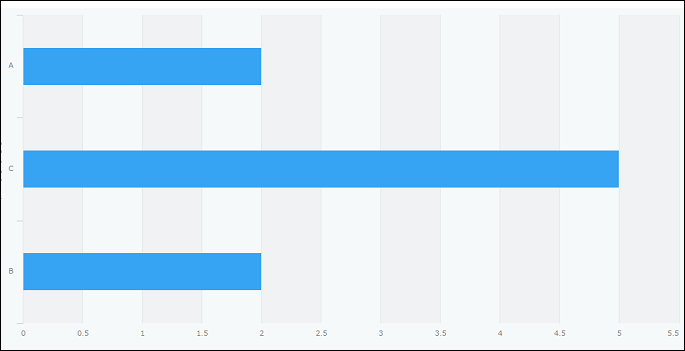
設定類別的情況
在圖表設定畫面的「分組項目」中,設定類別並排序時,圖表資料的排序順序將為類別的建立順序。即使在建立類別並儲存後,再改變排序,也不會套用變更後的排序順序。
此外,在一次新增多個類別並儲存的情況下,將套用儲存狀態下的排序順序,而非新增的順序。
例如,假設以下列內容設定應用程式。
- 在類別的設定中,將「類別的層級」由上而下依序設定為「1」、「3」、「2」。
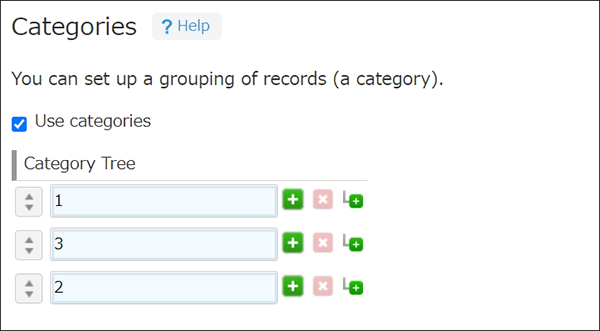
- 圖表設定
- 圖表類型:橫條圖、群組直條圖
- 分組項目(大項目):類別
- 匯總方式:記錄數
- 排序:大項目、遞增
此時圖表將依照以下順序顯示。
- 類別:1
- 類別:3
- 類別:2